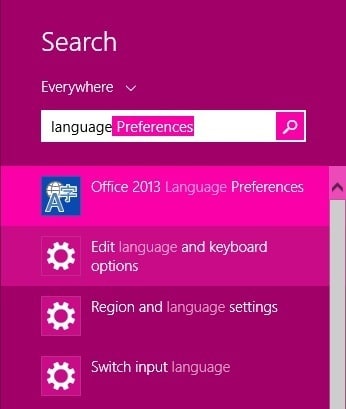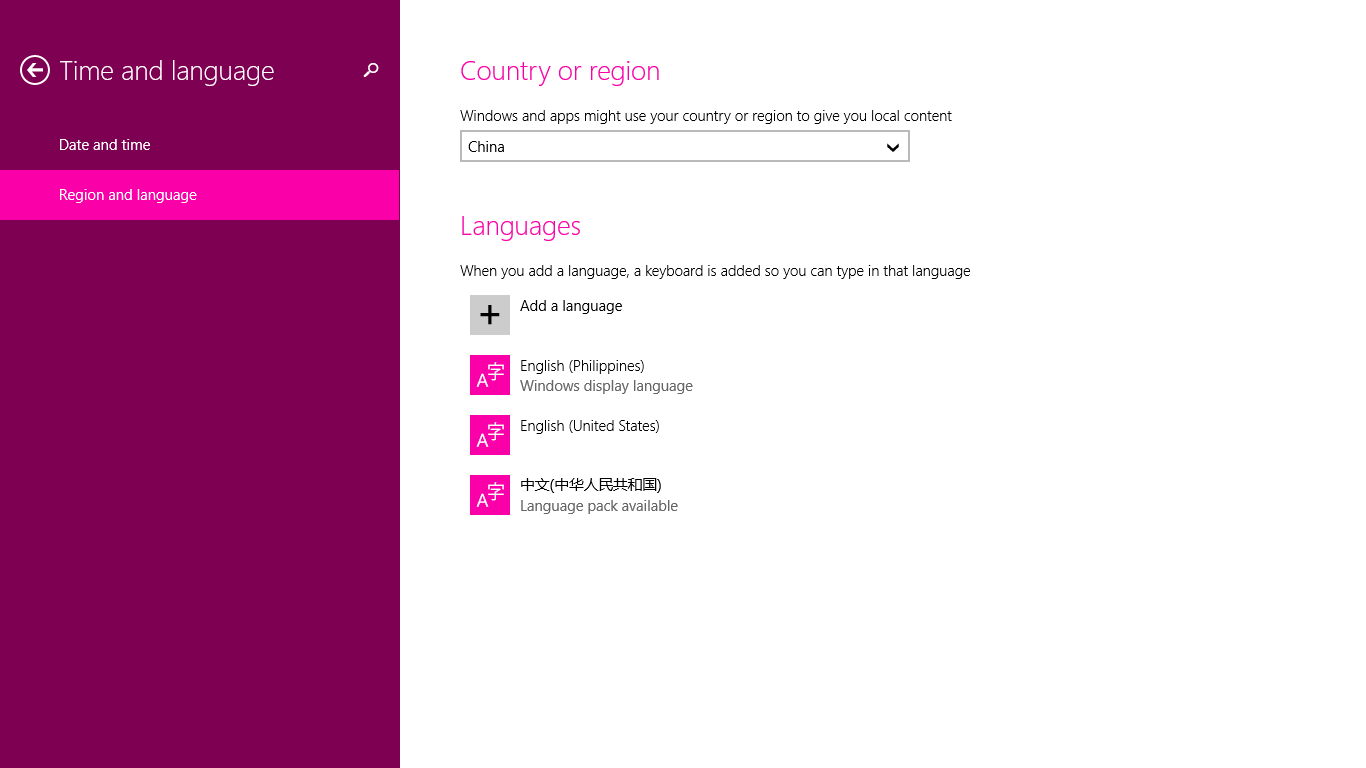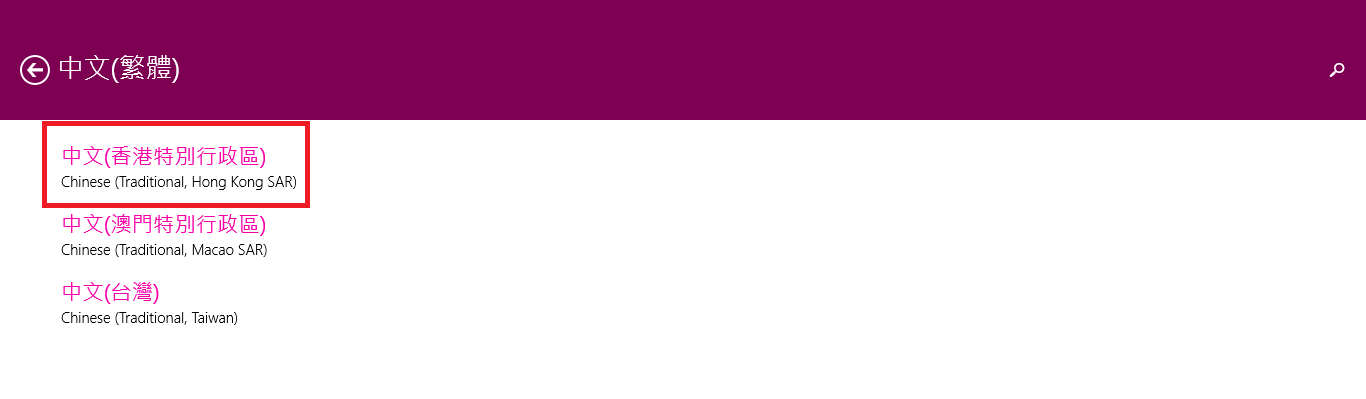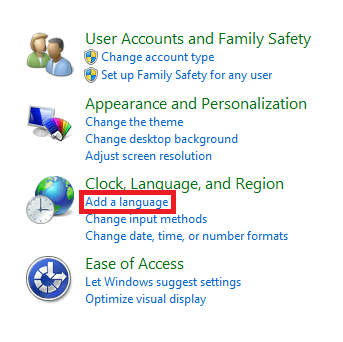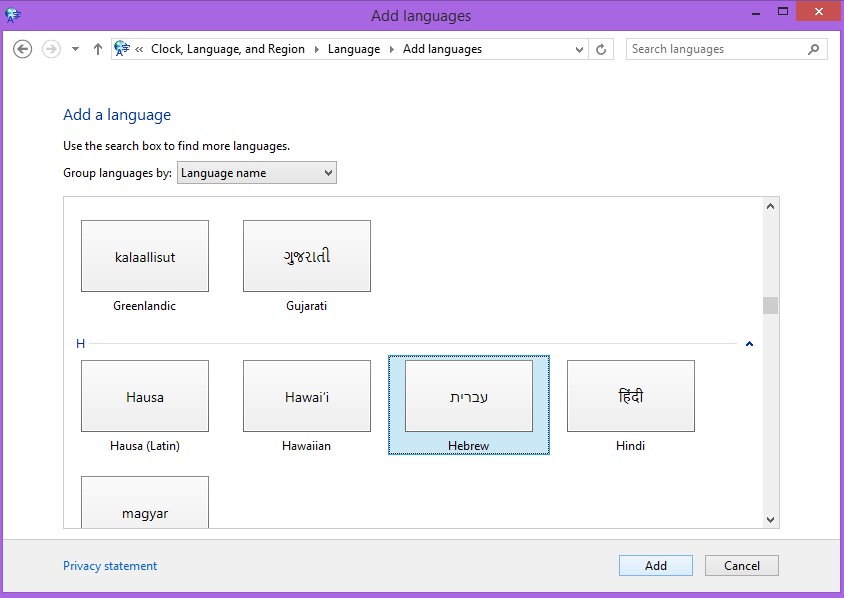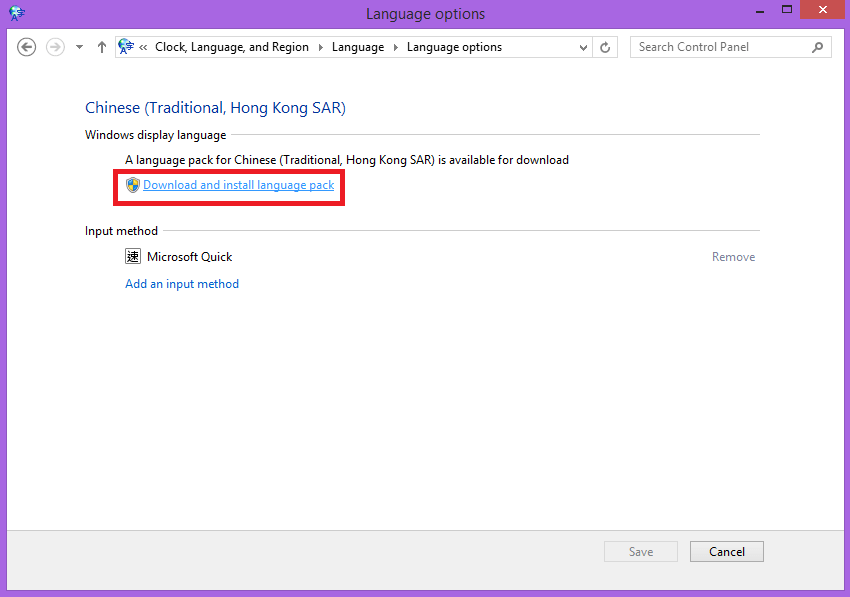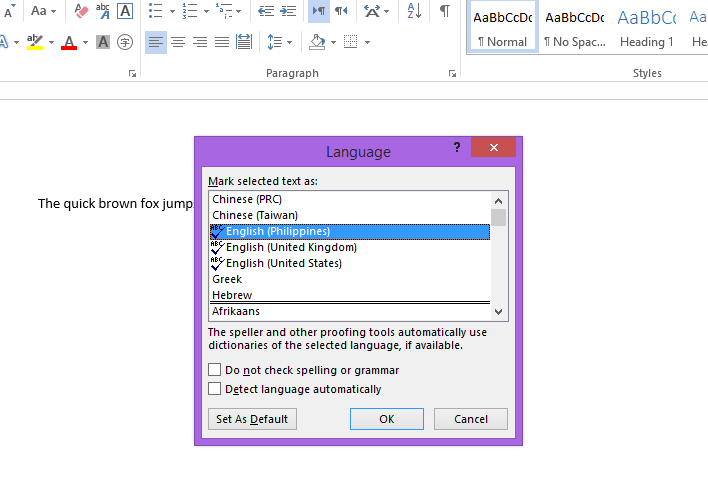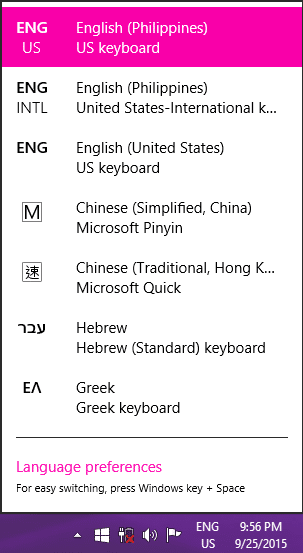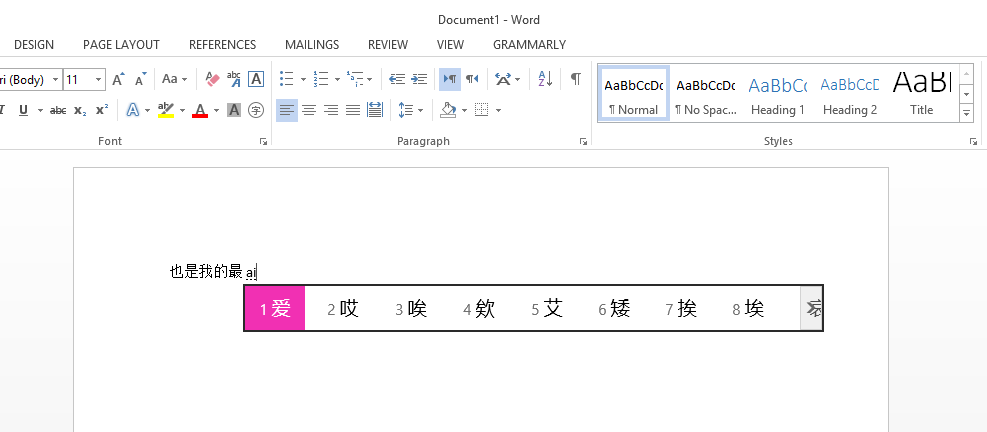Lors de l’installation d’une nouvelle version de Windows 8 (ou 10), vous pouvez choisir la langue souhaitée par défaut, comme l’anglais américain ou britannique. Mais saviez-vous que vous pouvez également ajouter une nouvelle langue sur votre clavier, vous permettant de changer à tout moment si vous travaillez sur un projet ou écrivez un article en chinois ? C’est une évidence lorsque vous activez cette fonctionnalité. C’est simple et le bouton de commutation est visible dans la barre des tâches.
Sur une autre note, si vous utilisez Microsoft Office 2013, il existe un autre moyen de maximiser cette fonctionnalité une fois que nous l’avons activée. Alors commençons.
Noter: bien que les instructions ici soient pour Windows 8, cela fonctionnera également pour Windows 10.
Contenu
Ajouter un nouveau clavier de langue via l’écran Windows 8
Il existe deux manières d’accéder aux options de langue et de les modifier. C’est la première option.
1. Faites glisser votre souris vers le coin supérieur droit de l’écran pour voir les charmes, puis cliquez sur « Rechercher ».
2. Tapez le mot « langue » jusqu’à ce que l’option « Modifier la langue et le clavier » apparaisse dans les résultats.
3. Lorsque vous voyez cet écran illustré ci-dessous, cliquez sur le bouton en forme de croix pour ajouter une nouvelle langue. Dans ce tutoriel, nous ajoutons un clavier chinois traditionnel. En cliquant, une autre option apparaît, réduisant les options au chinois traditionnel à Hong Kong, Macao (RAS) ou Taiwan.
4. Après avoir choisi la langue souhaitée, cliquez dessus et choisissez « Définir comme principale ».
D’un autre côté, vous pouvez également accéder à ces paramètres dans l’environnement Win-32. Voici comment.
1. Lancez le Panneau de configuration et sous Horloge, langue et région, cliquez sur « Ajouter une langue ».
2. Choisissez une nouvelle langue et cliquez sur OK. Il sera automatiquement ajouté à la liste.
Noter: pour profiter de toutes les fonctionnalités de la langue dans le système, cliquez sur « Options », puis sur « Télécharger et installer le pack de langue ».
Cela peut prendre un certain temps, car vous téléchargerez une mise à jour assez lourde d’environ 100 Mo ou plus.
Vous trouverez des choix spécifiques lorsque vous cliquez sur « Ajouter une méthode de saisie », comme une liste de styles d’écriture/de saisie, en particulier pour les langues complexes comme le chinois où vous pouvez saisir le pinyin en hébreu, par exemple. La méthode de saisie peut être une disposition de clavier tactile ou la norme. En grec, il y a la disposition du clavier tactile et la saisie polytonique et ainsi de suite. En un mot, chaque langue que vous ajoutez est livrée avec des méthodes de saisie parmi lesquelles vous pouvez choisir.
Ensuite, vous verrez les langues disponibles dans votre barre des tâches – pour basculer, appuyez sur « Touche fenêtre + barre d’espace ».
Votre nouveau clavier en action
À l’avenir, votre nouveau clavier est prêt (à ce stade, nous utiliserons le chinois simplifié comme exemple). Voyons-le en action sur le dernier Microsoft Office Word (2013). Gardez à l’esprit que les étapes peuvent varier, en particulier pour les anciennes versions de MS Office. Fait intéressant, la version 2013 est livrée avec une commutation transparente du clavier lorsque vous travaillez sur un document.
La barre d’état où vous trouvez le nombre de mots et de caractères est associée à l’option Langue. Lorsque vous cliquez dessus, une boîte de dialogue apparaît et affiche la liste des langues.
Bien que MS Office vous permette de basculer, cela ne sera applicable que dans le document. Si vous changez de langue dans la barre des tâches, l’ensemble du système suivra, que vous tapiez dans un document, un navigateur ou une page Web.
Que pensez-vous de cette fonctionnalité de Windows 8 ? Partagez votre opinion dans les commentaires ci-dessous.
Crédit image : Devanagari_INSCRIPT_Keyboard
Cet article est-il utile ? Oui Non